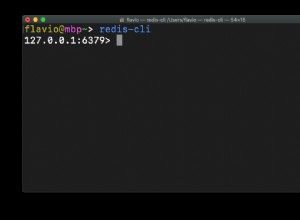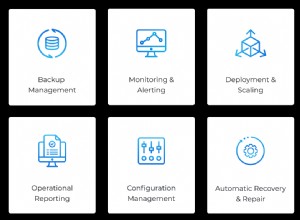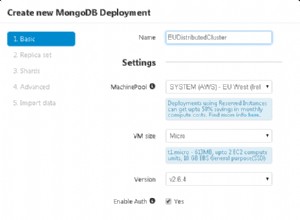Apache CouchDB est un logiciel de base de données open source qui se concentre sur la facilité d'utilisation et sur une architecture évolutive. Apache CouchDB vous permet d'accéder à vos données là où vous en avez besoin.
Dans ce guide, nous vous expliquerons comment installer CouchDB sur CentOS 8.
Déploiement de votre serveur cloud
Si vous n'êtes pas encore inscrit sur Cloudwafer, vous devez commencer par vous inscrire. Prenez un moment pour créer un compte, après quoi vous pourrez facilement déployer vos propres serveurs cloud.
Une fois inscrit, connectez-vous à votre espace client Cloudwafer avec le mot de passe fourni dans votre mail et déployez votre serveur cloud Cloudwafer.
Mise à jour des packages système
Il est toujours recommandé de mettre à jour le système avec les derniers packages avant de commencer toute installation majeure. Cela se fait avec la commande ci-dessous :
sudo yum update
Étape 1 :Activer le référentiel CouchDB
Le référentiel CouchDB dépend du référentiel EPEL. La première étape consiste donc à installer le référentiel EPEL si vous ne l'avez pas fait avec la commande ci-dessous :
sudo yum install epel-release
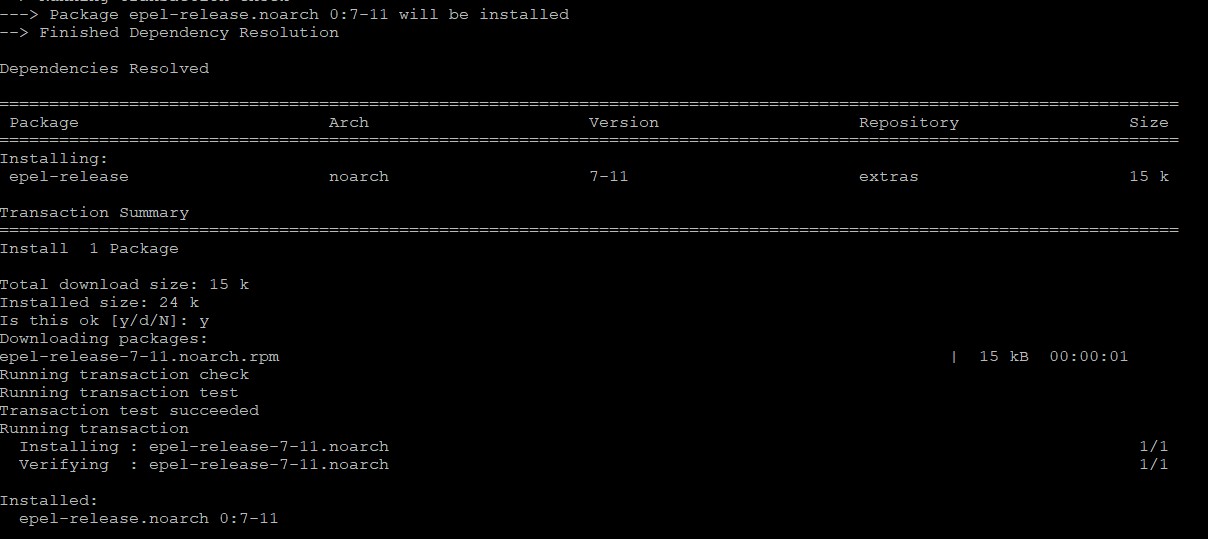
Ensuite, créez un fichier référentiel :
sudo nano /etc/yum.repos.d/bintray-apache-couchdb-rpm.repo
Saisissez ce qui suit :
[bintray--apache-couchdb-rpm]
name=bintray--apache-couchdb-rpm
baseurl=http://apache.bintray.com/couchdb-rpm/el$releasever/$basearch/
gpgcheck=0
repo_gpgcheck=0
enabled=1
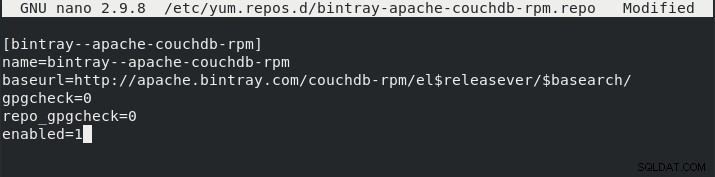
Étape 2 :Installez CouchDB
Après avoir activé le référentiel et créé le référentiel CouchDB, lancez la commande suivante pour installer les packages CouchDB :
sudo yum install couchdb
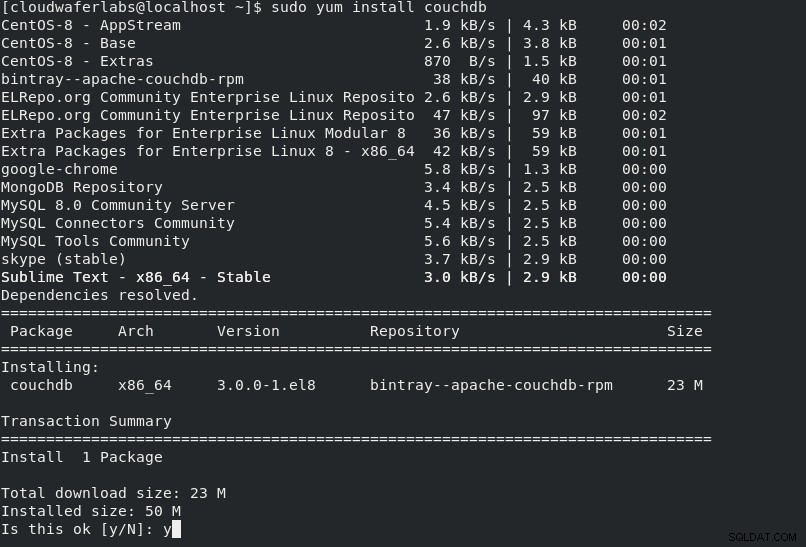
Appuyez sur y pour confirmer l'installation.
Après l'installation, activez et démarrez le service CouchDB en exécutant les commandes ci-dessous :
sudo systemctl start couchdb
sudo systemctl enable couchdb

CouchDB écoute uniquement sur localhost et aucun compte administrateur n'est créé lors de l'installation par défaut.
Les fichiers de configuration de CouchDB sont stockés dans le répertoire /opt/couchdb annuaire. Pour créer un compte administrateur ouvrez le local.ini fichier et ajoutez une ligne sous [admins] section utilisant le format username = password . Redémarrez le service CouchDB pour remplacer le mot de passe en texte brut par un hachage à des fins de sécurité.
Étape 3 :Confirmation de l'installation de CouchDB
Pour vérifier si l'installation s'est bien déroulée, lancez le curl suivant commande qui affichera les informations de la base de données CouchDB au format JSON :
curl http://127.0.0.1:5984/

Vous pouvez visiter la Documentation Apache CouchDB pour en savoir plus sur CouchDB.